Oprette callcenter-ordrer
Denne artikel gennemgår en eksempelprocedure, hvor en callcenter-bruger slår en kunde op, opretter en ny ordre, søger efter et produkt og opkræver betaling fra kunden i Microsoft Dynamics 365 Commerce. Denne procedure bruger demodatafirmaet USRT og er beregnet til salgsassistenter.
Forudsætninger
Brugeren, der udfører denne procedure, skal være oprettet som bruger af et callcenter. Det er valgfrit, at Fabrikams halvårlige katalog kan udgives med mindst én kildekode.
Tilføje dig selv som callcenter-bruger
Følg disse trin for at tilføje dig selv som callcenter-bruger.
- Gå i Commerce headquarters til Detail og Commerce > Kanaler > Call centre > Alle call centre.
- Vælg Kanalbrugere i feltet Brugere.
- Gå til handlingsruden, og vælg Ny.
- Angiv dit bruger-id i feltet Bruger-id.
- Indtast dit brugernavn i feltet Navn. Brugernavnet kan være det samme som bruger-id'et.
- Vælg Gem i handlingsruden.
- Gå tilbage til Retail og Commerce > Kanaler > Call centre > Alle call centre.
- Vælg callcenterets detailkanal-id.
- Kontrollér, at indstillingen Aktivér ordrefuldførelse er angivet til Ja. Hvis indstillingen ikke er synlig, kan du springe dette trin over.
Fuldføre proceduren for eksempelcallcenter
Udfør følgende trin for at fuldføre eksemplet med callcenter-proceduren.
Gå til Retail og Commerce > Kunder > Kundeservice.
Angiv søgekriterierne for at søge efter kunden under fanen Kundesøgning. Til denne eksempelprocedure skal du skrive Karen.
Vælg Søg. Dialogboksen Kundesøgning vises med søgeresultaterne.
Vælg kundeposten for Karen Berg, der har kundekontonummer 2001, og vælg derefter Vælg.
Vælg Ny salgsordre i handlingsruden.
Til højre skal du vælge fanen Overskrift.
Vælg 99 Standard i feltet Leveringsmåde i oversigtspanelet Levering.

Til højre skal du vælge fanen Linjer.
Angiv det varenummer, du vil søge efter, i feltet Varenummer i den nye række til den nye salgslinje i sektionen Salgsordrelinjer. I dette eksempel skal du skrive 81327 og derefter vælge produktet på rullelisten for at føje det til salgsordren.
Angiv salgsantallet i feltet Antal.
Vælg kildekoden for kataloget i feltet Kildekode. Hvis der ikke er nogen aktive kildekoder, kan du springe dette trin over.
Vælg Fuldført i handlingsruden for at hente kundebetalingen. Denne handling åbner dialogboksen Salgsordreoversigt, der viser det samlede forfaldne beløb. Handlingen udløser også beregning af eventuelle gebyrer, f.eks. forsendelse og håndtering, og viser dem i dialogboksen Salgsordreoversigt.
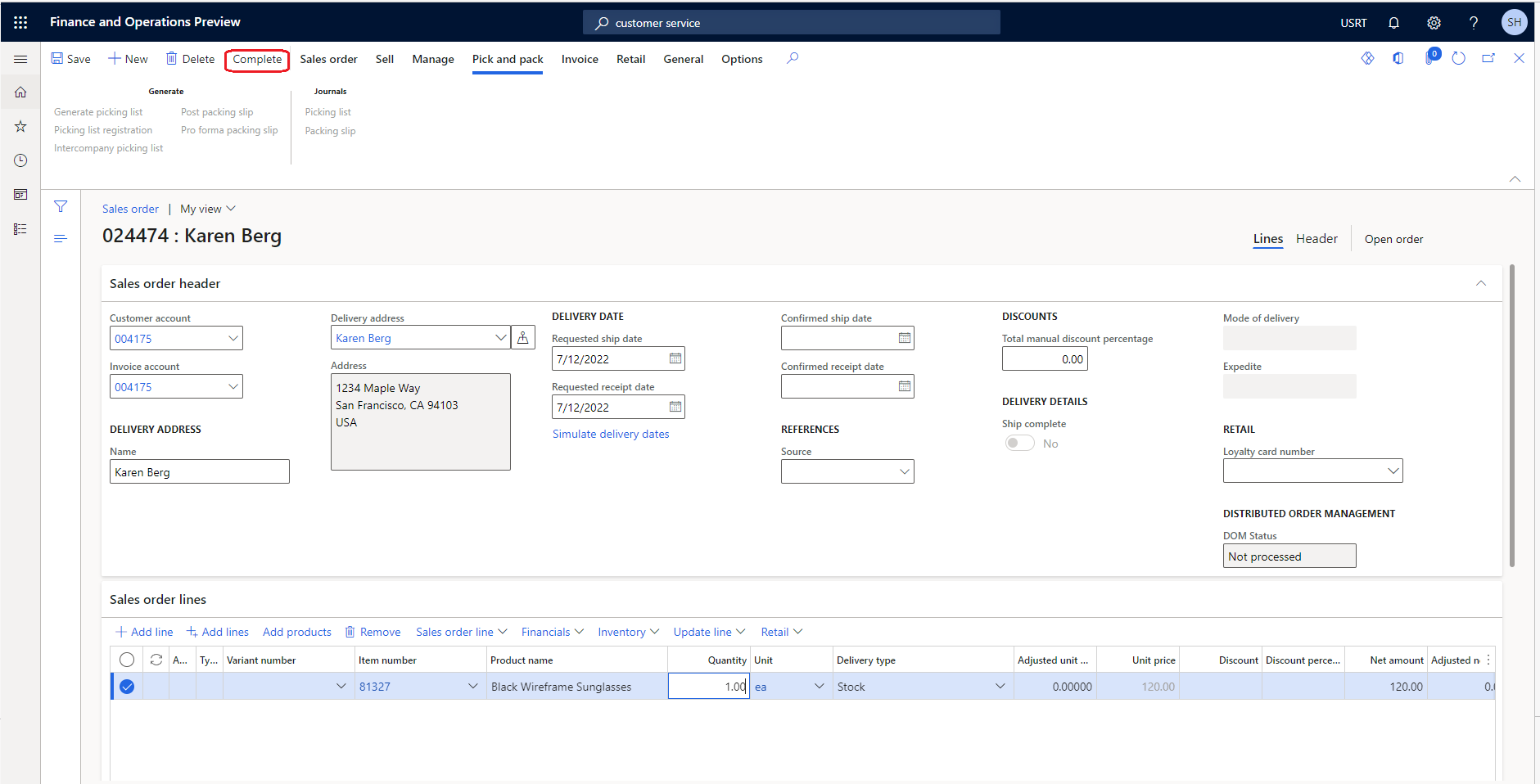
Vælg Tilføj i oversigtspanelet Betalinger i dialogboksen Salgsordreoversigt for at hente betalingerne.
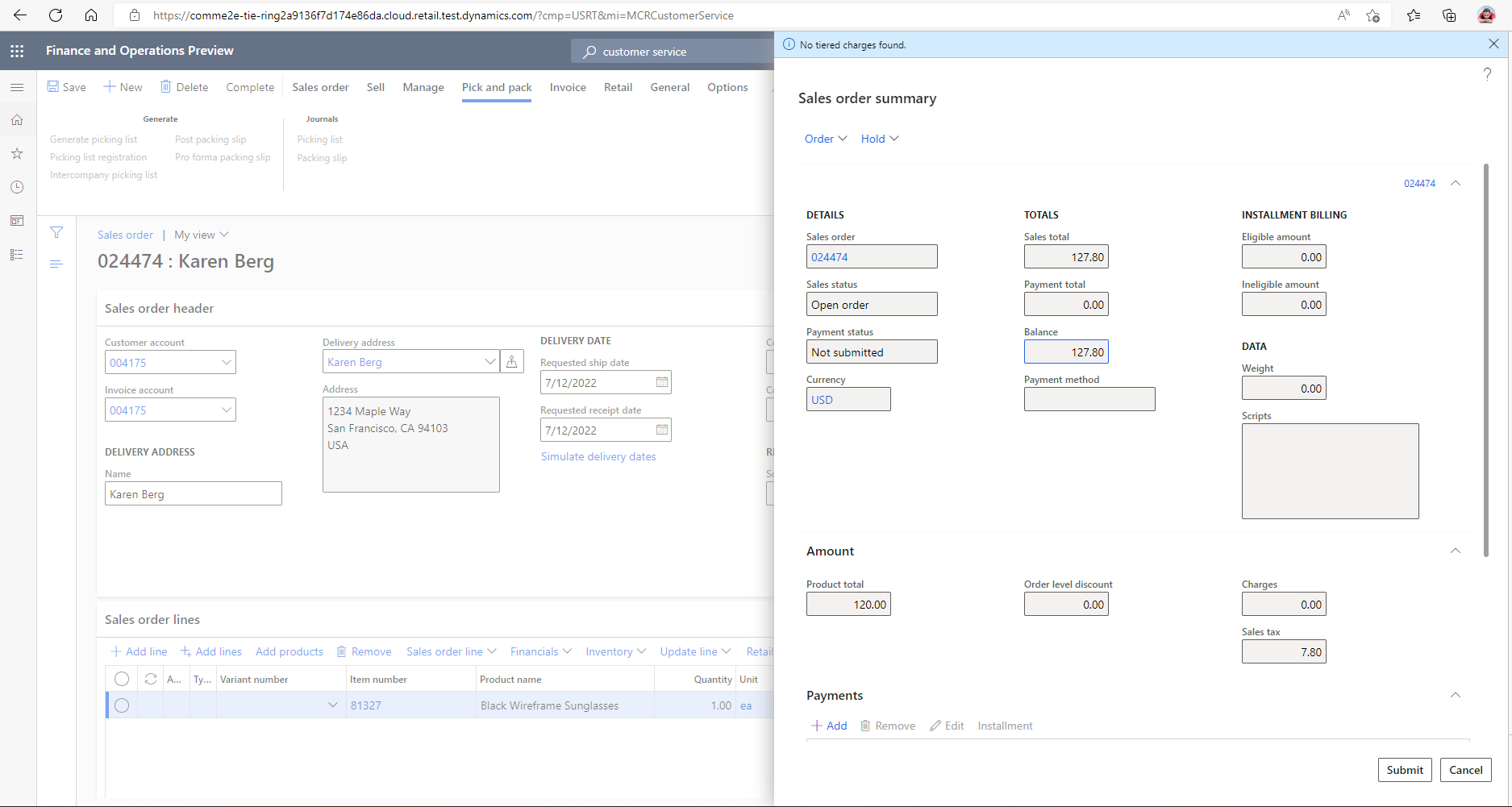
Vælg betalingsmåden i feltet Betalingsmåde i dialogboksen Angiv oplysninger om debitorbetaling. Til denne eksempelprocedure skal du vælge Kontant.
Angiv betalingsbeløbet i feltet Betalingsbeløb. I dette eksempel skal du angive 120,00, hvilket svarer til den ordresaldo, der vises i dialogboksen Salgsordreoversigt. Ved at indtaste dette beløb kan du fuldføre ordren som fuldt ud betalt.
Vælg OK.
Vælg Send.